הכרת היסודות של Dynamics 365 Sales
למד כיצד לגשת לאפליקציית המכירות, לנווט בממשק המשתמש ולהבין את הנתונים באפליקציה, וקבל כמה טיפים מהירים.
דרישות רשיון ותפקיד
| סוג דרישה | הכרחי |
|---|---|
| רשיון | Dynamics 365 Sales Premium, Dynamics 365 Sales Enterprise, או Dynamics 365 Sales Professional למידע נוסף: מחירי Dynamics 365 Sales |
| תפקידי אבטחה | כל תפקיד מכירות ראשי, כגון איש מכירות או מנהל מכירות מידע נוסף: תפקידי מכירות ראשיים |
פתיחת אפליקציית המכירות
בקר בדף האפליקציות ב-office.com.
בחר אחד מהכרטיסים הבאים בהתאם לרישיון שלך:
- עבור Sales Enterprise, בחר מרכז המכירות.
- עובר Sales Professional, בחר Sales Professional.
אם אינך רואה אף אחד מהכרטיסים הללו, צור קשר עם מנהל המערכת של Dynamics 365 כדי לקבל גישה.
ניווט באמצעות מפת האתר
התמונה הבאה מציגה את מפת האתר או את התפריט של אפליקציית מרכז המכירות. מפת האתר עוזרת לך לנווט לאזורים השונים של האפליקציה.

| טלפון | Description |
|---|---|
| 1 | פתח או כווץ את מפת האתר . |
| 2 | גש לפריטים האחרונים שעבדת עליהם או ללקוחות שהצמדת. |
| 3 | גש לכל מה שאתה צריך כדי לתקשר עם לקוחות, לנהל את הצינור שלך ורשומות אחרות הקשורות למכירות. |
| 4 | השתמש באזור השינוי כדי לעבור בין מכירות לבין הגדרות אחרות. |
| 5 | גש לשורת הפקודות לפעולות מהירות. |
יצירה מהירה – הזנת רשומות חדשות במהירות
הפקודה 'יצירה מהירה' מאפשרת הזנה מהירה וקלה כמעט של כל סוג מידע למערכת. הפקודה היא בסרגל הניווט, כך שהיא תמיד זמינה, בכל פעם שעליך להזין מידע חדש לתוך המערכת.
עם יצירה מהירה עליך להשלים שדות מעטים בלבד. מאוחר יותר, כאשר יהיה לך זמן רב יותר או מידע נוסף, תוכל למלא פרטים נוספים.
בסרגל ניווט, בחר את הלחצן חדש, ולאחר מכן בחר את הרשומה שברצונך ליצור.

טיפ
במכשיר נייד, בסרגל הניווט, לחץ על
 ולאחר מכן הקש על תפריט יצירה מהירה.
ולאחר מכן הקש על תפריט יצירה מהירה.מלא את השדות הנדרשים, ולאחר מכן בחר שמור.
השתמש ב-Copilot כדי להיות פרודוקטיבי ויעיל
Copilot הוא מסייע AI שעוזר לך למצוא מידע הקשור לרישומי המכירות שלך. Copilot יכול לסכם במהירות מידע על ההפניות וההזדמנויות שלך, לעזור לך להתעדכן בשינויים האחרונים ברשומות, להתכונן לפגישות ולהעשיר את ההפניות במידע ממקורות אחרים. מידע נוסף: שימוש ב-Copilot ב- Dynamics 365 Sales
בפינה השמאלית העליונה של המסך, בחר בסמל Copilot
כדי לפתוח את חלונית הצד של Copilot.
בחר בסמל הניצוץ
 כדי להציג את ההנחיות שבהן תוכל להשתמש.
לדוגמה, בחר באפשרות קבל מידע>סיכום הזדמנות, הקלד "/", ולאחר מכן בחר את שם ההזדמנות. Copilot יסכם עבורך את הפרטים המרכזיים של ההזדמנות.
כדי להציג את ההנחיות שבהן תוכל להשתמש.
לדוגמה, בחר באפשרות קבל מידע>סיכום הזדמנות, הקלד "/", ולאחר מכן בחר את שם ההזדמנות. Copilot יסכם עבורך את הפרטים המרכזיים של ההזדמנות.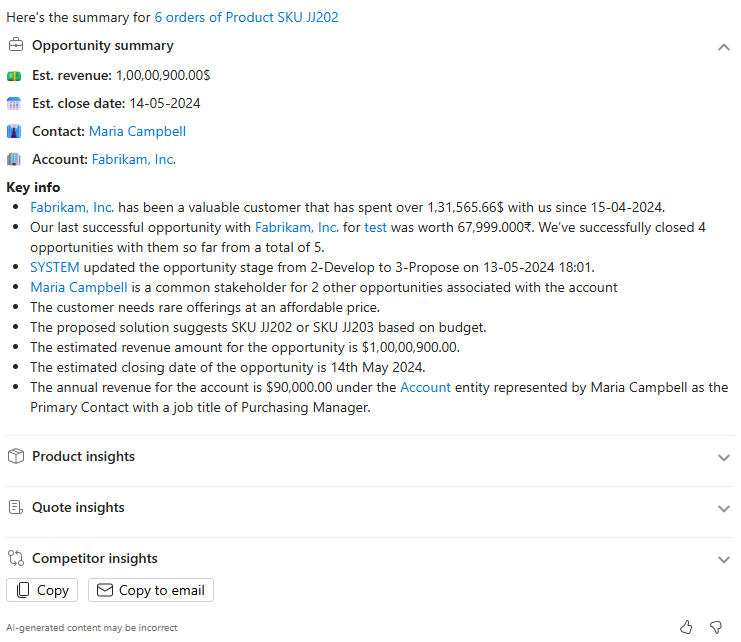
תכונות מרכזיות
ברגע שאתה באפליקציה, אפשר להתחיל לעבוד על תהליכי המכירה שלך.
להלן מספר תכונות מרכזיות של Dynamics 365 Sales:
תובנות חזותיות לוח המחוונים והתרשימים המוכנים לשימוש מכילים כמעט כל מה שאתה צריך כדי לקבל תובנות לגבי העסק שלך.
מידע נוסף: קבלת תובנות באמצעות לוחות מחוונים ב- Dynamics 365 Sales.

תצוגה מקיפה של הלקוח. בתוך היישום, קבל במהירות סקירה כללית של מה שקורה עם הלקוח, כגון תקשורת איתו, התקדמות של עסקאות בודדות ועוד, הכל במקום אחד.

זרימת תהליך עסקי. זרימות התהליכים המונחות בטופס הפניה והזדמנות אומרים לך בדיוק מה לעשות בשלב הבא. אתה יכול למצוא במהירות את הצעדים שעליך לנקוט בהם כדי להגדיל את הסבירות של מכירה מוצלחת ולהגדיל את מספר המכירות. ניתן לעגן את סרגל התהליך בצידו הימני של המסך לחוויה כוללנית תוך כדי עבודה על ההזדמנות.

ציר זמן של פעילויות. כל הפגישות שאתה קובע בזמן שאתה עובד על הזדמנות, הודעות הדוא"ל שאתה שולח או שיחות הטלפון שאתה מבצע זמינות במקום אחד, וכך אתה מקבל את כל ההקשר שאתה צריך כדי לבצע את העבודה שלך.

אחסן והצג מסמכים בהקשר של רשומות. האם יש לך מצגות או מסמכים עבור הזדמנות בכל מקום? אחסן את כולם במקום אחד, כך שכל מי שעובד על ההזדמנות יוכל לראות אותם!
מידע נוסף: שיתוף פעולה באמצעות SharePoint.

תהליך מפושט של הזדמנות לחשבונית. קל להעביר לקוח דרך משפך המכירות. פשוט צור הצעת מחיר ישירות מתוך ההזדמנות שאתה עובד עליה, והפעל אותה. השתמש באותה הצעת מחיר כדי ליצור במהירות חשבונית ולסמן את העסקה בתור זכייה. ניתן גם לשלוח בדוא"ל את הצעות המחיר ואת החשבוניות ללקוח שלך בלחיצה אחת.
מידע נוסף: להבין את תהליך המכירות.

תבניות מסמך. תבניות Word ו- Excel מוודאות שהמסמכים שאתה שולח ללקוחות שלך תואמים את המותג של החברה שלך.
מידע נוסף: ניהול תבניות Word.
נתוני מכירות בכל עת ובכל מקום. קבל את כל נתוני הלקוחות והמכירות שלך ישירות במכשיר הנייד או בטאבלט. בין אם אתה מבקר לקוח או נמצא בדרך, אתה יכול במהירות לשלוף את המכשיר כדי לעדכן את ההזדמנות במידע. ובנוסף - אתה מקבל את אותה החוויה העקבית ללא קשר למכשיר שבו אתה משתמש.
לקבלת מידע נוסף על אופן השימוש ביישום Dynamics 365 Sales למכשירים ניידים, ראה שימוש באפליקציה Dynamics 365 Sales למכשירים ניידים
הבנת הנתונים ביישום
בכל יום תעבוד עם רשומות שונות של לקוחות וסוגי רשומות שונים כשאתה עובר דרך התהליכים העסקיים, אוסף נתונים שעליך למלא בשדות עבור הרשומות שלהם — ובסופו של דבר כדי להשיג את שביעות רצונם.
מהי רשומה? ב- Dynamics 365 Sales, רשומה היא יחידת מידע מלאה כגון כל המידע על איש קשר יחיד. ניתן לחשוב עליה בתור שורה בטבלה. לדוגמה, בכל פעם שאתה מוסיף תיק לקוח חדש ליישום, אתה יוצר רשומה חדשה ביישום Sales.
מהו סוג רשומה? כל רשומה שתוסיף למערכת שייכת לסוג רשומה מסוים, כגון תיק לקוח, איש קשר, הפניה או הזדמנות.
תהליכים עסקיים ב- Dynamics 365 Sales
תהליכים עסקיים עוזרים לכולם לעקוב אחר שיטות העבודה הטובות ביותר, גם בעת טיפול במצבים שאינם מתרחשים לעיתים קרובות. השלמת שלב נעשית על-ידי הזנת נתונים או סימון השלב כהושלם בסרגל התהליך בחלק העליון של המסך. כאשר כל הצעדים הושלמו, אפשר להתקדם אל השלב הבא.
למידע על אופן יצירה או התאמה אישית של זרימות של תהליכים עסקיים, עיין במדריך: יצירת זרימת תהליך עסקי
לא מוצא את האפשרויות באפליקציה שלך?
יש שלוש אפשרויות:
- אין לך את הרישיון או התפקיד הדרושים. עיין בסעיף דרישות רישיון ותפקיד בראש דף זה.
- מנהל המערכת שלך לא הפעיל את התכונה.
- הארגון שלך משתמש באפליקציה מותאמת אישית. ודא עם מנהל המערכת שלך מהם השלבים המדויקים. השלבים המתוארים במאמר זה מתייחסים ספציפית לאפליקציות המוכנות לשימוש מרכז המכירות ו-Sales Professional.